在使用MAC系统发送邮件时,每次都要重新设置签名,这会浪费我们很多的时间,那么该怎么做,才能避免这个没有意义的步骤呢?现在小编就给大家介绍一个方法。
Mac outlook设置邮件签名的方法:
1.开启outlook for mac
2.打开outlook的系统设置,如图:

MAC下安装双系统的方法
对于刚从Windows系统转到MAC系统的新手们来说,为了方便这段适应期内的使用,安装双系统是一个很不错的方法,不过MAC电脑如何安装双系统呢?现在就让小编来给你详细的介绍一下双系统的安装方法吧。 MAC安装双系统的方法: 准备工作:准备好一个至少8GB的U盘
3.出现如下界面。
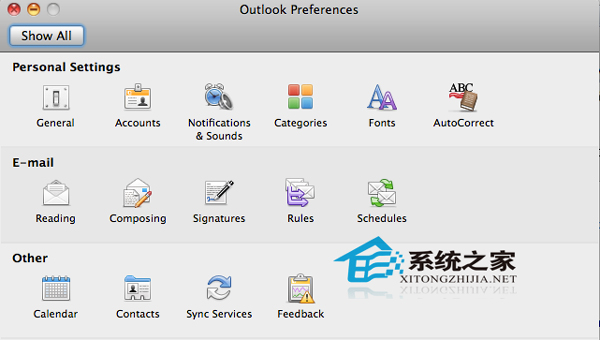
4.选择其中的Signatures,出现如下界面。(点击左下角的加号,添加新项,我已添加两项)
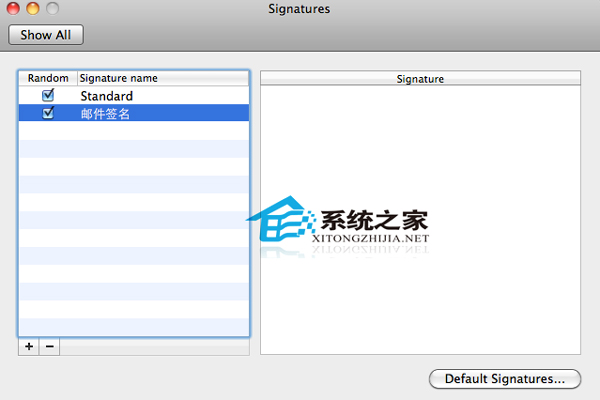
5. 在左边选中一项,然后在右边输入签名内容,也可以设置颜色,字体大小,超链接等,如下:
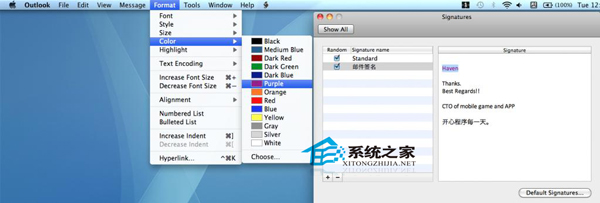
MAC下微调系统音量的技巧
如何调节MAC的音量,这个问题大家都清楚,但是在某些情况下,却需要我们对音量进行微调,比如夜深的时候看电影,为了不打扰其他人的休息,我们就需要将我们的音量进行微调。那么该如何对MAC音量进行微调呢? 具体操作如下 : 当你调节音量或屏幕亮度的同时按






